蛟龙笔记本如何添加内存条?步骤是什么?
4
2025-04-04
华硕作为知名的电脑品牌,其09年推出的笔记本依然拥有一定的用户群体。无论是安装系统还是应用程序,光盘安装都是一种普遍且有效的方式。本文将为您详细解读华硕09年笔记本装光盘的步骤,并针对常见问题提供解决方案。
硬件检查
在开始安装之前,请确保您的光驱是工作状态,并且光盘没有损坏。笔记本的电池电量充足或者插上电源适配器,以防在安装过程中电量不足导致系统崩溃。
软件检查
确保笔记本的BIOS设置正确。华硕笔记本进入BIOS的方式一般是在启动时按F2键或Delete键。在BIOS设置中,需要确保光驱被设置为启动设备中的第一顺位。
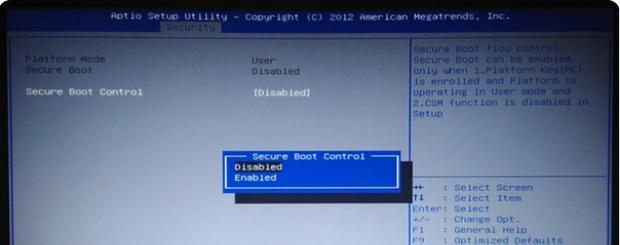
步骤一:启动并进入BIOS设置
1.重启华硕09年笔记本电脑,在出现品牌Logo时按下F2或Delete键进入BIOS设置。
2.使用键盘上的方向键移动到“Boot”菜单。
3.在“BootDevicePriority”选项中,将“CD-ROMDrive”设置为第一启动项。
4.按F10保存设置并退出。
步骤二:放置光盘并重启电脑
1.将安装光盘放入笔记本光驱中。
2.点击电脑上的“重启”按钮,如果电脑无响应,可以长按电源键强制重启。
3.重启后,系统将自动从光盘启动。
步骤三:安装界面操作
1.按照屏幕上的提示,选择安装语言、键盘布局及输入法等设置。
2.点击“安装操作系统”选项,按照指示进行分区和格式化(如有必要)。
3.等待系统文件复制,重启电脑。
步骤四:完成安装
1.再次重启电脑后,系统将自动进入后续的设置阶段,包括创建用户账户、设置日期和时间等。
2.完成所有设置后,操作系统即安装完成,可以开始使用。

问题一:无法从光盘启动
1.确认光盘没有划痕或者损坏,并确保光驱可以正常读取光盘。
2.检查BIOS中的启动顺序设置,确保光驱是第一启动项。
3.如果以上都正确,尝试更新BIOS或者联系技术支持。
问题二:安装过程中出现错误提示
1.确认系统兼容性,检查是否是驱动或硬件不兼容导致的问题。
2.检查光盘质量,或者重新下载并刻录安装文件。
3.查看错误提示,根据提示进行针对性的解决,比如更新磁盘驱动等。
问题三:安装完成后无法启动或系统不稳定
1.检查硬件兼容性,并确保所有驱动程序都是最新版本。
2.检查病毒或恶意软件。
3.如果问题依旧无法解决,可能需要重新安装操作系统。

以上就是华硕09年笔记本装光盘的详细步骤以及在遇到问题时的解决方案。如果您遵循上述步骤并按照指南进行操作,相信可以顺利完成系统安装。如果在安装过程中遇到任何困难,不要忘记我们提到的问题处理方法,并且可以寻求专业技术支持的帮助。安装系统是一个细致的过程,需要您耐心操作,祝您好运!
版权声明:本文内容由互联网用户自发贡献,该文观点仅代表作者本人。本站仅提供信息存储空间服务,不拥有所有权,不承担相关法律责任。如发现本站有涉嫌抄袭侵权/违法违规的内容, 请发送邮件至 3561739510@qq.com 举报,一经查实,本站将立刻删除。